Como posicionar suas câmeras Netgear Arlo da maneira mais fácil

Ao posicionar a maioria das câmeras de segurança, leva algum tempo e um pouco de tentativa e erro para configurá-las perfeitamente. No entanto, a Netgear adicionou alguns recursos que tornam o processo de instalação muito mais fácil para suas câmeras Arlo.
RELATED: Como configurar o sistema Argore Pro da Netgear
Não é muito difícil obter o ângulo perfeito de uma câmera de segurança; você tem que adivinhar e, em seguida, olhar para o feed de vídeo ao vivo para ver o quão bom de um trabalho você fez. Se você estivesse fora um pouco, você faria alguns ajustes.
No entanto, ajustar a sensibilidade do movimento é provavelmente o processo mais meticuloso, já que pode levar algumas tentativas para obtê-lo remotamente onde quiser. Com as câmeras Argo da Netgear, no entanto, existem recursos no aplicativo que facilitam muito a instalação e o posicionamento das câmeras.
Primeiro, encontre o local ideal para montar a câmera

Antes de mergulharmos fundo nos recursos de posicionamento do Arlo app, a própria câmera precisa ser montada em algum lugar (obviamente)
Só você pode ter o melhor julgamento quando se trata de encontrar o melhor lugar para colocar sua câmera Arlo, já que cada casa é diferente. No entanto, a Netgear oferece algumas sugestões próprias, como colocar a câmera bem alta e incliná-la um pouco para baixo.
Você também pode colocá-la no topo de uma prateleira, já que a câmera tem um fundo plano. Apenas certifique-se que a prateleira não é muito alta, porque você vai acabar ficando mais do teto no quadro, ao invés de os bits importantes.
Use o "Modo de Posição" do App
Arlo tem um recurso exclusivamente para posicionar a câmera para ajudar a obter o melhor ângulo de visão possível sem qualquer atrito. O modo de posição, como é chamado, propositalmente diminui a qualidade da transmissão de vídeo para diminuir o tempo de atraso, então quando você move a câmera para posicioná-la, você verá uma visualização quase em tempo real no aplicativo.
Para acessar este recurso, abra o aplicativo Arlo no seu telefone e toque na guia "Configurações" no canto inferior direito.
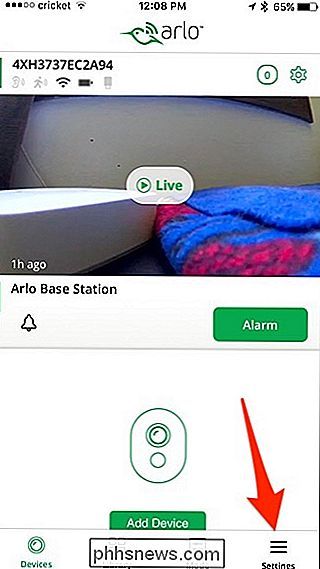
Toque em "Meus Dispositivos".
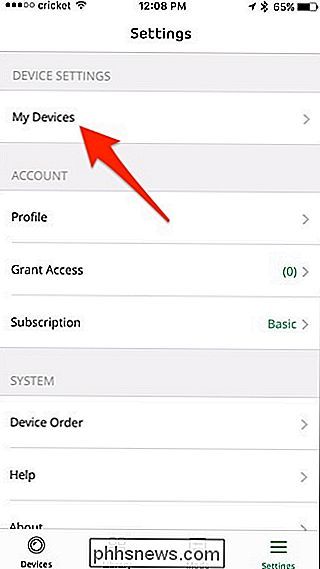
Selecione a câmera que você deseja posicionar.
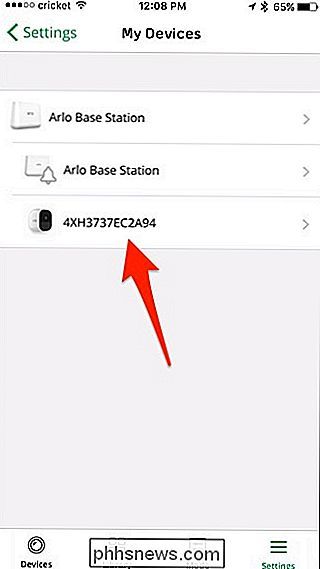
Desloque-se para baixo e toque em "Modo de Posição".
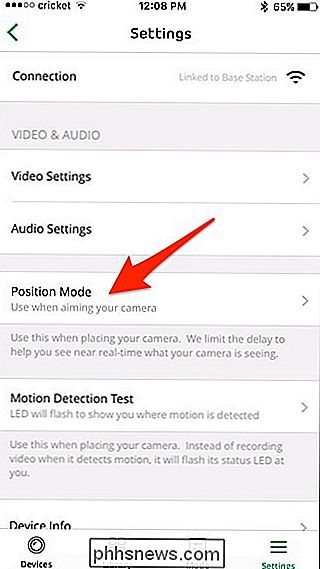
Você terá uma visão em tempo real da alimentação de vídeo da sua câmera e nada mais.

A partir daí, posicione sua câmera como você deseja. Você ainda vai ter um pouco de atraso, mas é apenas cerca de 1-2 segundos no máximo.
Ajustar a sensibilidade de movimento da câmera
Semelhante ao modo de posição, o aplicativo também vem com um recurso chamado "Teste de detecção de movimento" , o que torna mais fácil ajustar a sensibilidade de movimento sem uma tonelada de tentativa e erro que normalmente levaria alguns dias para identificar.
Para acessar esse recurso, volte para a mesma tela onde você selecionou o Modo de Posição, apenas em vez de selecionar, toque em “Motion Detection Test” abaixo.
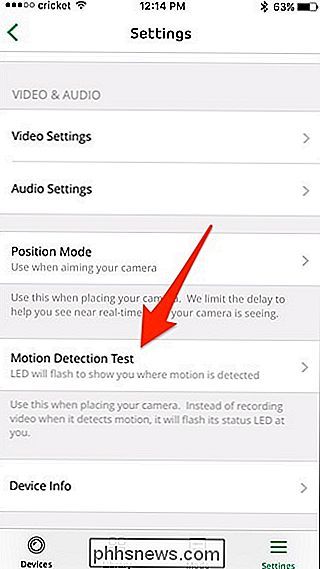
A partir daí, você verá um controle deslizante que permite ajustar a sensibilidade de movimento da câmera.
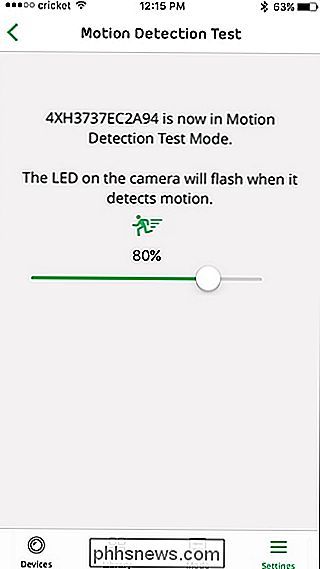
O pequeno LED azul da câmera acende sempre que detecta movimento em uma configuração de sensibilidade específica. Então, tudo o que você precisa fazer é andar na frente da câmera, observar o LED azul acender e ajustar a sensibilidade de acordo.

Como adicionar contatos de emergência ao seu sistema de segurança residencial Abode
Se você paga pelo monitoramento profissional com o sistema de segurança doméstica Abode, é possível configurar contatos de emergência que são notificados sempre que uma invasão é detectada , acrescentando um pouco mais de tranquilidade Como funcionam os contatos de emergência Quando um alarme dispara em sua casa, você é notificado primeiro e acima de tudo - seus contatos de emergência só são notificados se você não atender.

O que é este processo e por que ele está sendo executado no meu Mac?
Se você gastar algum tempo analisando o Activity Monitor, sabe que vários processos são executados em qualquer sistema macOS. Mas o que eles fazem? É seguro forçá-los a sair? Temos algumas respostas para você. Como parte de uma série em andamento, estamos analisando mais de perto os processos gerados pelo macOS, aplicativos comuns de terceiros e drivers de hardware.



